|
|
Windows 10の「Outlook(new)」でメールを送信/受信する方法 | ||
Windows 10の「Outlook(new)」でメールを送信/受信する方法 |
|
Q&A番号:025022 更新日:2025/01/06 |
 | Windows 10の「Outlook(new)」で、メールを送信/受信する方法について教えてください。 |
 | Windows 10の「Outlook(new)」では、メールアカウントを設定するとメールの送受信を行うことができます。 |
はじめに
Windows 10の「Outlook(new)」では、メールアカウントを事前に設定しておくことで、メールの送信や受信を行うことができます。
Outlook.comのメールアドレスやプロバイダーから提供されたメールアドレスなど、複数のメールアカウントを設定している場合は、アカウントを切り替えて送受信することが可能です。
※ Windows 10のアップデート状況によって、画面や操作手順、機能などが異なる場合があります。
 Q&A検索 - トップページ
Q&A検索 - トップページ
 Windows 11の「Outlook(new)」でメールを送信/受信する方法
Windows 11の「Outlook(new)」でメールを送信/受信する方法
操作手順
Windows 10の「Outlook(new)」でメールを送信または受信するには、以下の操作手順を行ってください。
以下の該当する項目を確認してください。
1. メールを送信する方法
メールを送信するには、以下の操作手順を行ってください。
「スタート」をクリックし、アプリの一覧から「O」欄の「Outlook(new)」をクリックします。
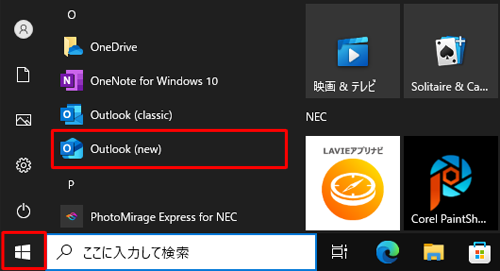
「Outlook(new)」が起動したら、「新規メール」をクリックします。
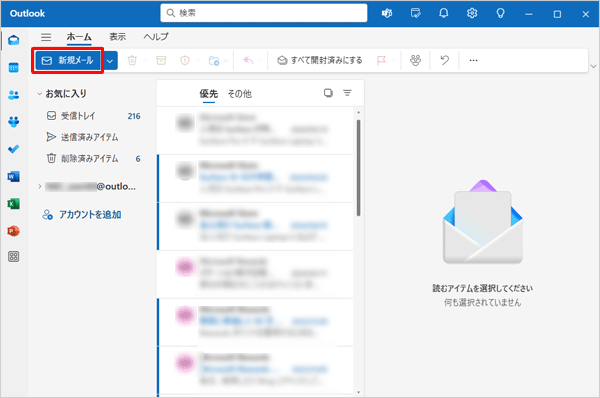
補足
複数のメールアカウントを登録している場合は、目的のメールアカウントをクリックして、手順2の操作を行います。
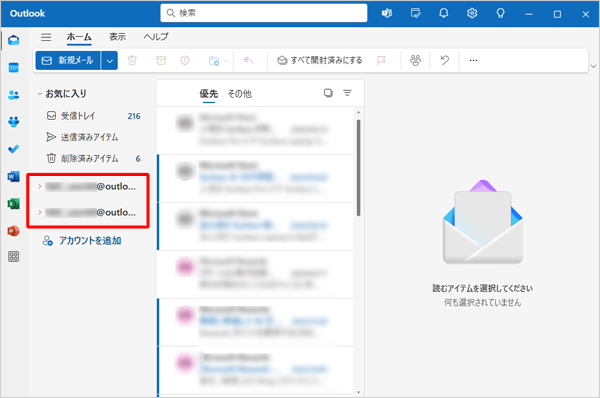
画面右側にメールの作成画面が表示されます。
各項目に必要な内容を入力し、「送信」をクリックします。- 「宛先」ボックス:送信先のメールアドレスを入力するか、「連絡先候補」から連絡先を選択します。
- 「件名」ボックス:送信するメールの件名を入力します。
- 「本文」欄:メールの本文を入力します。
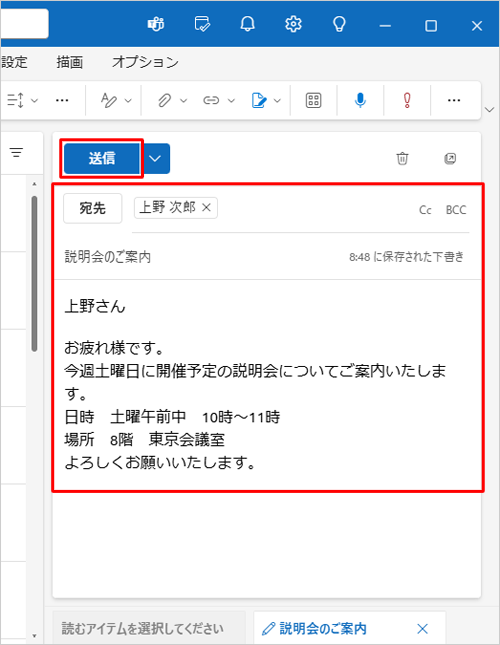
以上で操作完了です。
「送信済みアイテム」をクリックし、メールが送信されたことを確認してください。
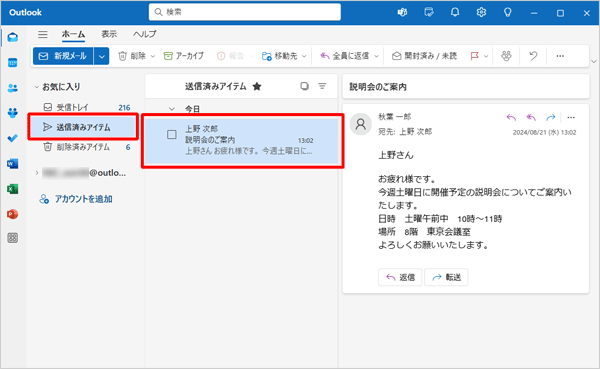
2. メールを受信する方法
「Outlook(new)」では、自動でメールを受信しますが、手動でメールの受信を確認することもできます。
手動でメールの受信を確認するには、以下の操作手順を行ってください。
「Outlook(new)」を起動し、画面上部から「表示」をクリックして「同期」をクリックします。
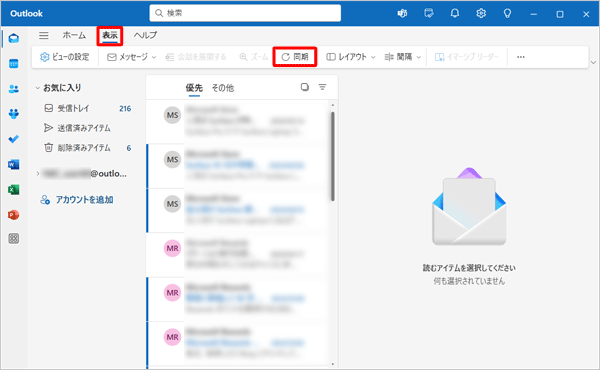
補足
複数のメールアカウントを登録している場合は、目的のメールアカウントをクリックして、手順1の操作を行います。
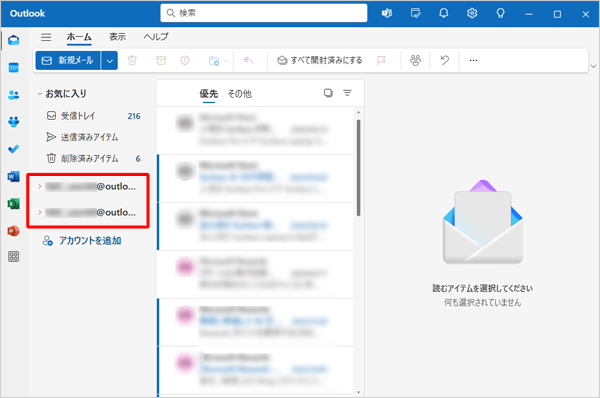
メールが受信されたことを確認します。
※ 新着メールがない場合は、受信トレイに変化はありません。
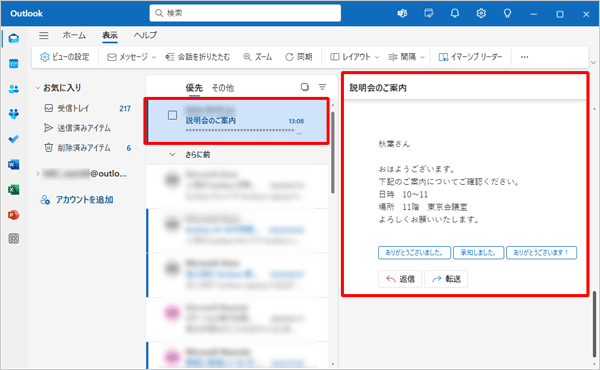
以上で操作完了です。
Q&Aをご利用いただきありがとうございます
この情報はお役に立ちましたか?
お探しの情報ではなかった場合は、Q&A検索から他のQ&Aもお探しください。
 Q&A検索 - トップページ
Q&A検索 - トップページ
 パソコン用語集
パソコン用語集
|
|
|


 Windows 10の「Outlook(new)」について
Windows 10の「Outlook(new)」について








